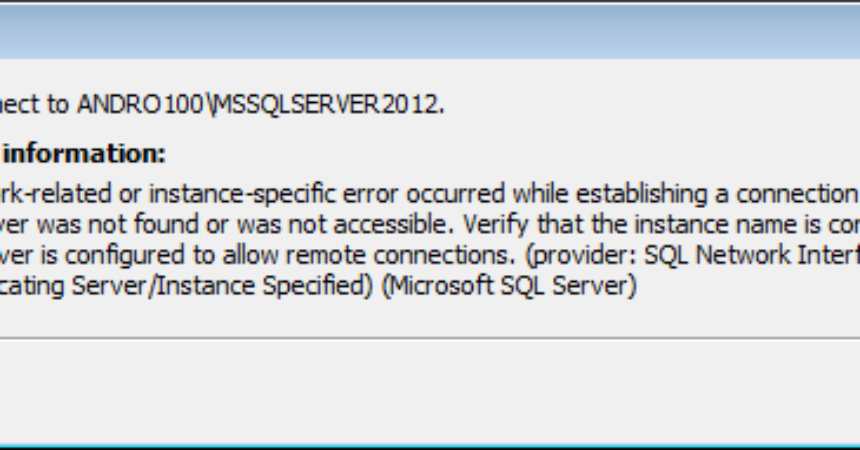I servizi di browser SQL Server
Se, quando si utilizza il browser di servizio SQL, continua a visualizzare questo messaggio di errore: "Il servizio Browser di SQL Server sul computer locale è stato avviato e quindi si è arrestato. Alcuni servizi si arrestano automaticamente se non sono in uso da altri servizi o programmi. "Può essere abbastanza fastidioso.
Se ti trovi di fronte a questo problema spesso, non ti preoccupare, in questo post ti mostrerò come puoi risolverlo.
Se la causa dell'errore è che i servizi SQL non sono stati avviati correttamente mentre il server SQL viene contattato, si verifica il seguente errore: SInterfacce di rete QL, errore: 26 - Errore nell'individuazione del server / istanza specificata (Microsoft SQL Server)
Se si desidera risolvere il problema dell'SQL server Il browser si arresta e si avvia quindi dovrai modificare il valore del Registro di sistema per disattivare il servizio SsrpListener.
Sistemi operativi 64-Bit (x64):
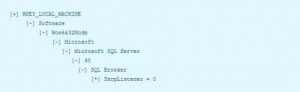
Sistemi operativi 32-Bit (x86):

Come risolvere il problema:
- La prima cosa che dovrai fare è premere Win e R contemporaneamente. Questo aprirà Esegui. È quindi necessario digitare la ricevuta nella casella Esegui.
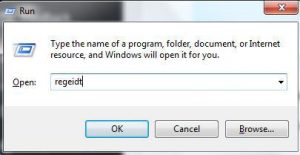
- Adesso, se si dispone di un sistema operativo x64, è necessario digitare quanto segue: KEY_LOCAL_MACHINE \ SOFTWARE \ Wow6432Node \ Microsoft \ Microsoft SQL Server \ 90 \ SQL Browser
- Se tuttavia si dispone di un sistema operativo x86, verrà digitato qualcosa diverso. Per un sistema operativo x86, è necessario digitare quanto segue: HKEY_LOCAL_MACHINE \ SOFTWARE \ Microsoft \ Microsoft SQL Server \ 90 \ SQL Browser
- Dopo aver digitato uno dei due comandi sopra, fai clic destro sul SsrpListener. Adesso dovrai modificare e impostare il suo valore su 0.
- Apri di nuovo la finestra di dialogo. Questa volta, digita services.mcs. Dopo aver digitato questo, sarà necessario fare clic su OK.
- Ora è necessario andare ai servizi di Browser SQL.
- Fare clic con il pulsante destro del mouse e fare clic su Start per impostare il tipo di avvio come Automatico dalle proprietà.
Dopo aver eseguito questi passaggi, i servizi SQL ora dovrebbero iniziare correttamente.
Hai risolto il problema dei servizi SQL che iniziano e si fermano nel dispositivo?
Condividi la tua esperienza nella casella di commenti qui sotto.
JR
[incorporato] https://www.youtube.com/watch?v=h24S8xXC94A[/incorporato]